苹果 air按什么键可以从u盘启动|macbook air按Option键设置U盘启动教程
发布时间:2018-02-01 18:52:36 浏览数: 小编:jiwei
在windows系统下如果我们要使用U盘对系统进行重装,通常情况下需要进入bios设置U盘启动,或者通过启动热键,一般是F12、F10或者del这些键。但是对于苹果macbook air笔记本来说ios系统没有bios的说法,有用户把键盘上的F几按了个遍也进入不到U盘启动中,其实对于macbook air来说,设置U盘启动是Option键,下面跟大家说明具体方法。
相关教程:
mac用U盘将系统换成单win7系统教程
苹果mac怎么回到刚买时候的初始系统
怎么在Mac air苹果笔记本安装Win10组成双系统(附永久激活教程)
相关说明:
1、macbook是uefi启动模式,U盘必须是uefi u盘启动盘
2、启动盘制作方法:怎么制作纯净无插件的U盘启动工具
UEFI版下载:
macbook air按Option键设置U盘启动教程:
1、制作好uefi u盘启动盘,在macbook笔记本usb接口上插入U盘,然后在开机或重启过程中长按Option键;
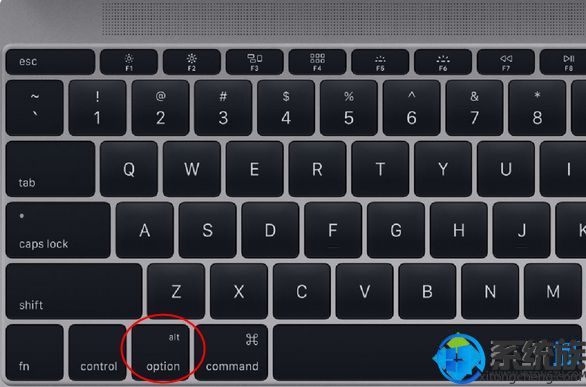
2、这时候会启动进入启动菜单,会出现如下图所示的U盘图标,按方向键移动到EFI Boot这个图标,按Enter键即可从U盘启动。
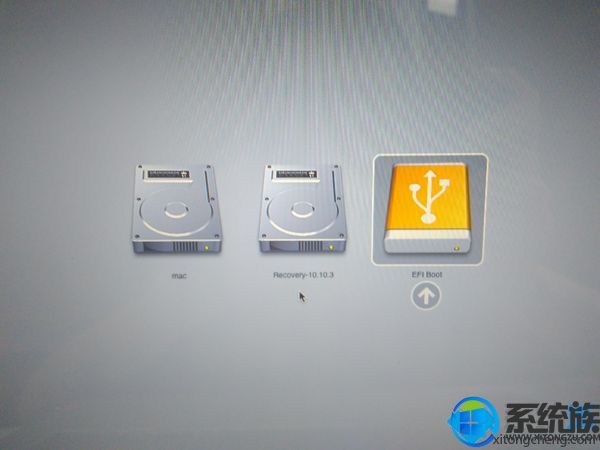
以上就是macbook air按Option键设置U盘启动教程,有需要使用U盘对苹果系统进行系统重装的朋友可以参考此教程进行设置,重装系统的教程可以参考上面的相关教程。
相关教程:
mac用U盘将系统换成单win7系统教程
苹果mac怎么回到刚买时候的初始系统
怎么在Mac air苹果笔记本安装Win10组成双系统(附永久激活教程)
相关说明:
1、macbook是uefi启动模式,U盘必须是uefi u盘启动盘
2、启动盘制作方法:怎么制作纯净无插件的U盘启动工具
UEFI版下载:
macbook air按Option键设置U盘启动教程:
1、制作好uefi u盘启动盘,在macbook笔记本usb接口上插入U盘,然后在开机或重启过程中长按Option键;
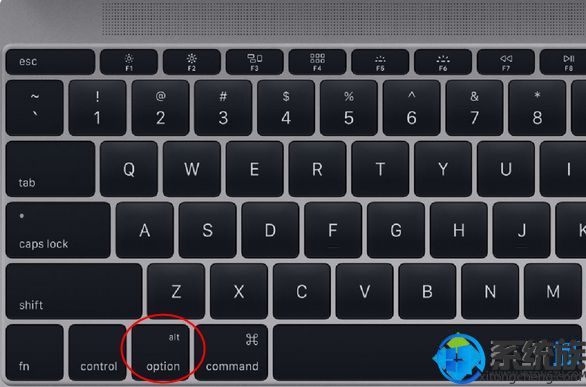
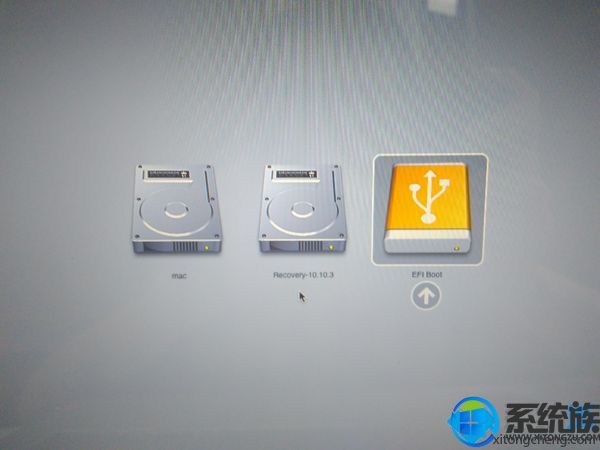
以上就是macbook air按Option键设置U盘启动教程,有需要使用U盘对苹果系统进行系统重装的朋友可以参考此教程进行设置,重装系统的教程可以参考上面的相关教程。






















